[Mac] Cómo reflejar la pantalla en Mac
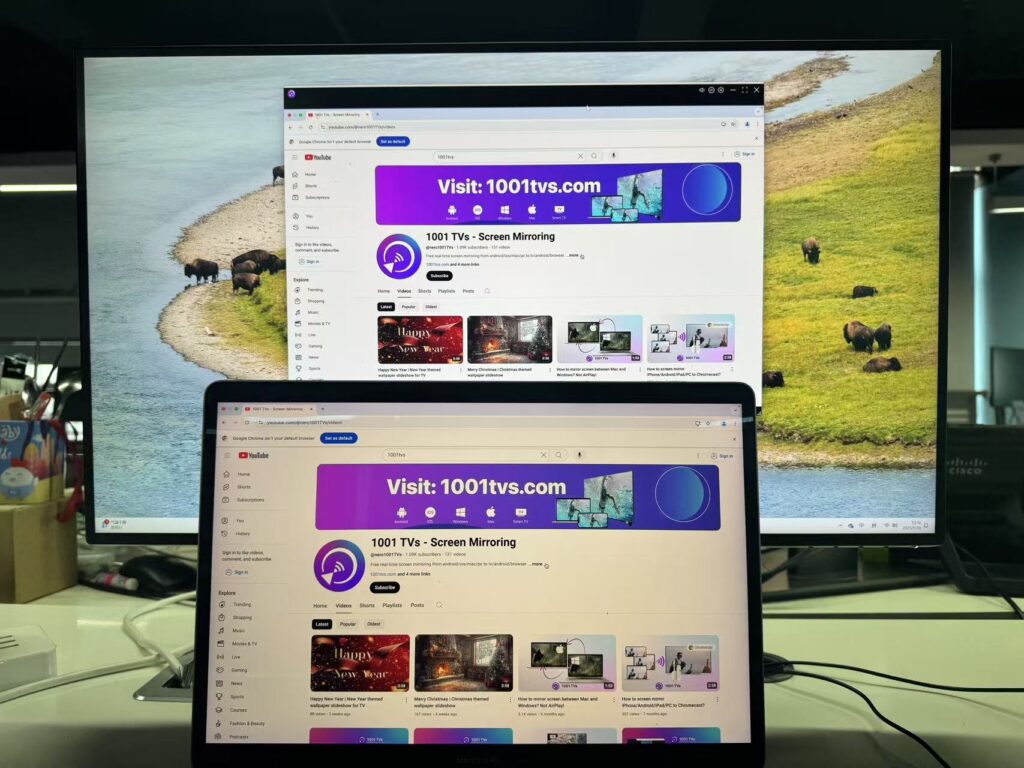
1001 TVs es una potente herramienta multiplataforma que permite compartir pantalla entre teléfonos, ordenadores y televisores de forma sencilla y eficaz.
Duplicar la pantalla del Mac al televisor
Echa un vistazo 1001 TVs-[Mac] Cómo reflejar la pantalla del Mac a la TV
Reflejar pantalla de Mac a PC con Windows
Paso 1: Conectarse a la misma Wi-Fi
Asegúrate de que tanto tu Mac como tu PC con Windows están conectados a la misma red Wi-Fi. (Se recomienda una conexión Wi-Fi de banda 5G para obtener el mejor rendimiento).
Paso 2: Instalar y Abrir 1001 TVs
📥 Versión para Mac: Descargar desde App Store
📥 Versión para PC: Descargar para Windows
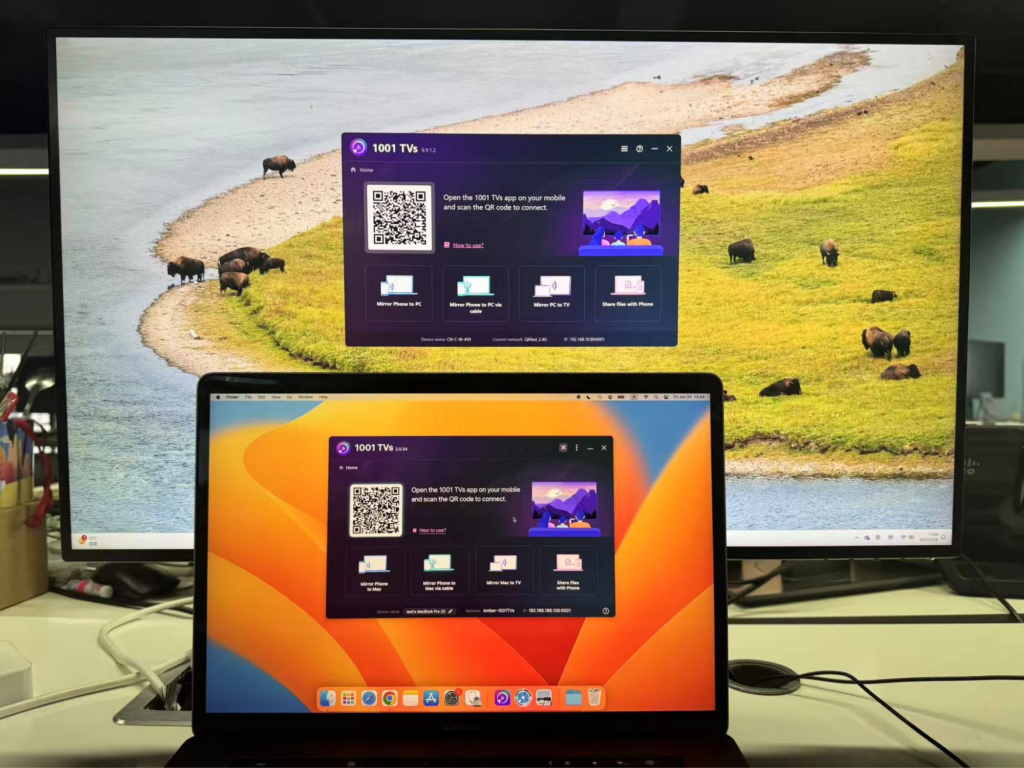
Paso 3: Inicio Reflejo de pantalla
1)En su Mac, haga clic en "Espejo Mac a TV"
La aplicación detectará automáticamente los dispositivos disponibles (como televisores, cajas de TV y PC) en la misma red que ejecutan 1001 TVs.

2)Elige el dispositivo de destino (en este caso, tu PC con Windows).
Consejo: Si el dispositivo no aparece, asegúrate de que está ejecutando la aplicación y pulsa el botón "Actualizar" para recargar la lista de dispositivos.
3)Selecciona lo que quieres emitir: toda la pantalla principal o una ventana concreta.
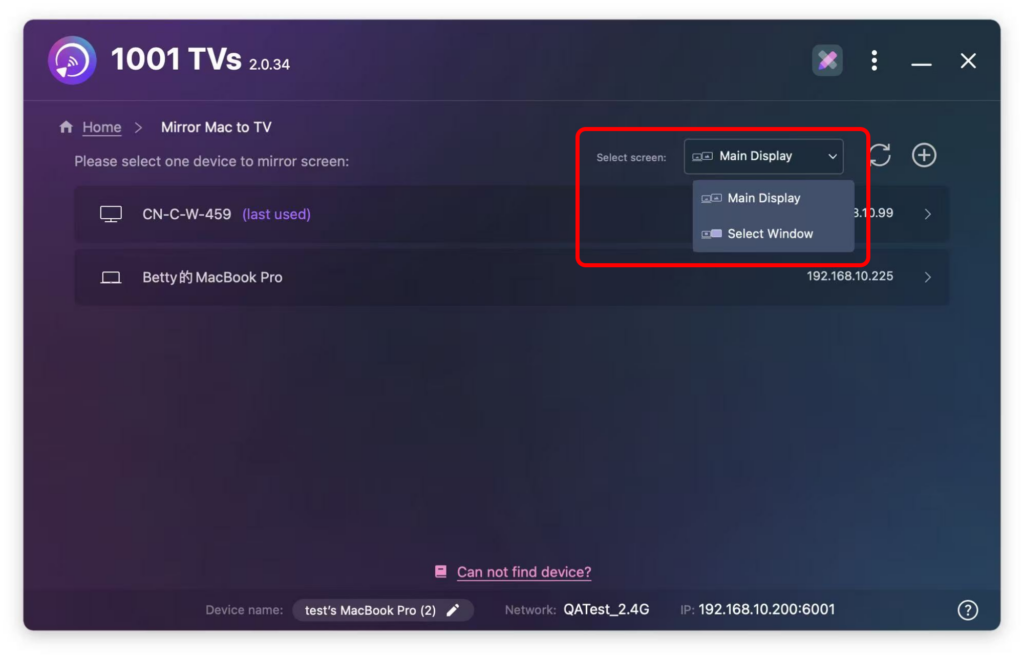
Paso 4: Confirmar la conexión
En su PC con Windows, aparecerá un mensaje. Haga clic en "OK" para emparejar los dispositivos.
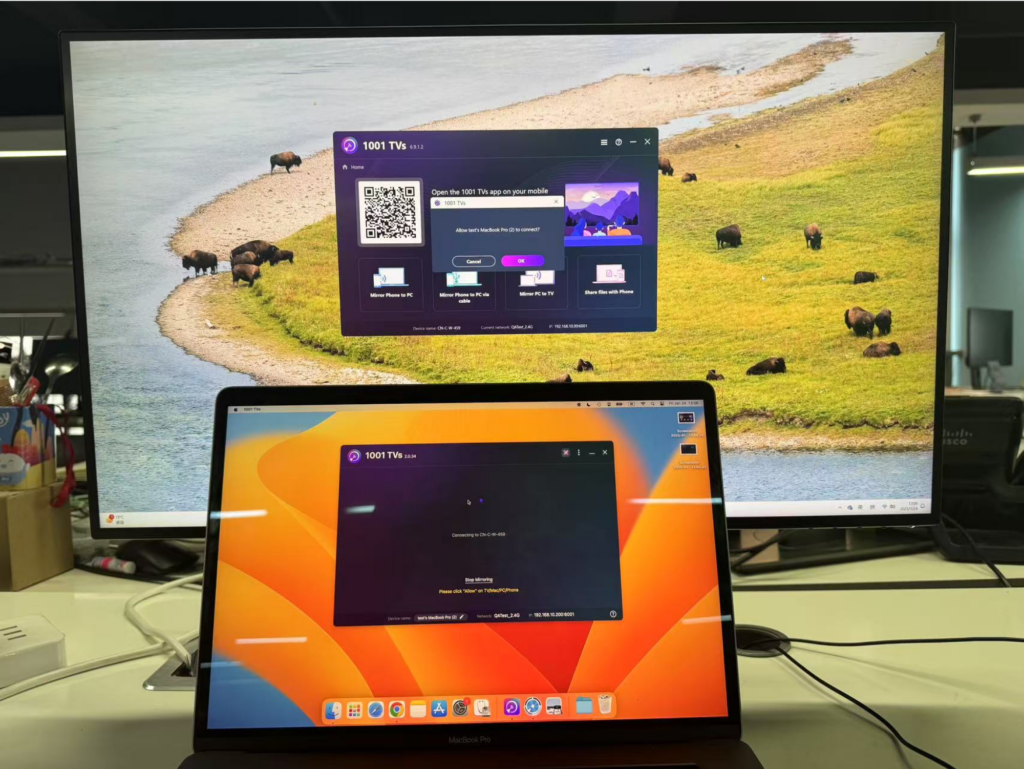
Una vez emparejado, la pantalla de tu Mac se reflejará instantáneamente en la de tu PC con Windows.

Nota:
Si no hay sonido al reflejar la pantalla, se recomienda que el ordenador tenga altavoces.
Intenta conectarte a la banda Wi-Fi 5G para obtener una pantalla más estable y con menos retardo.
Si el televisor siempre muestra "cargando", asegúrese de que se ha concedido el permiso de grabación de pantalla.

Descargar 1001 TVs Ahora
📥 Versión para Mac: Descargar desde App Store
📥 Versión para PC: Descargar para Windows
